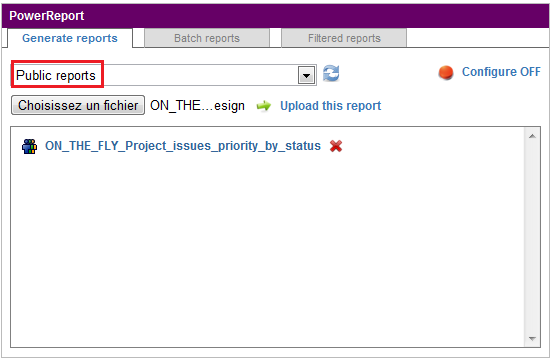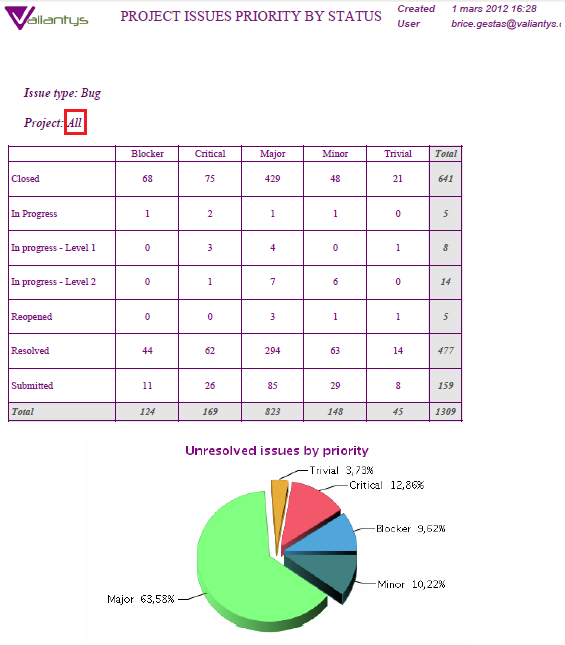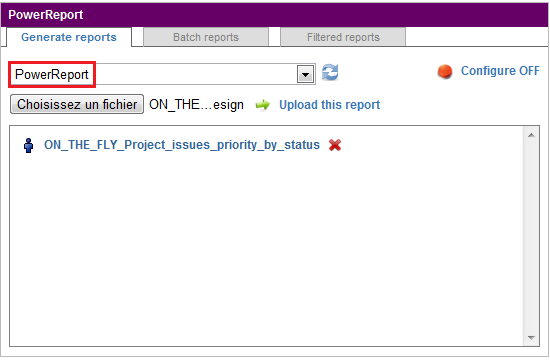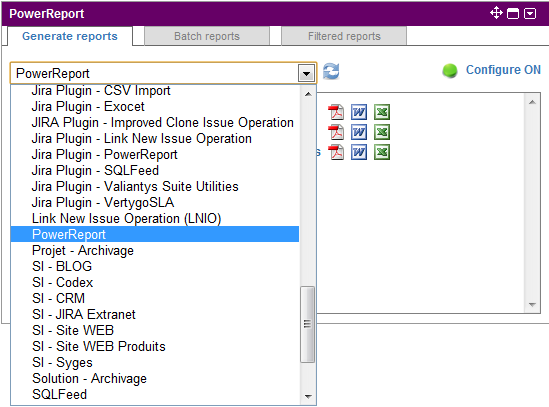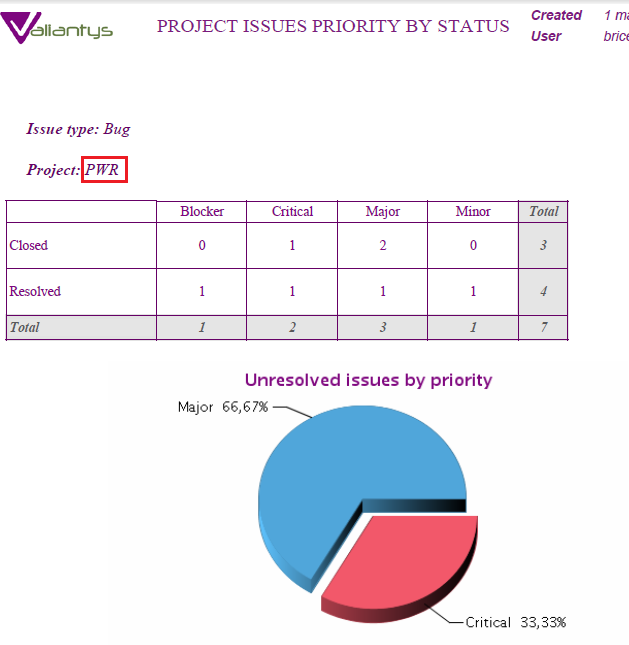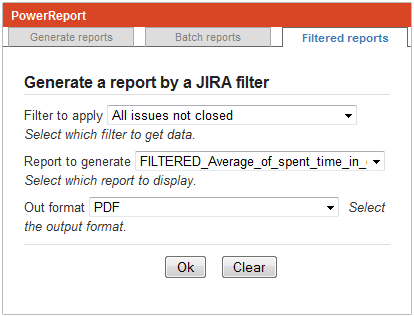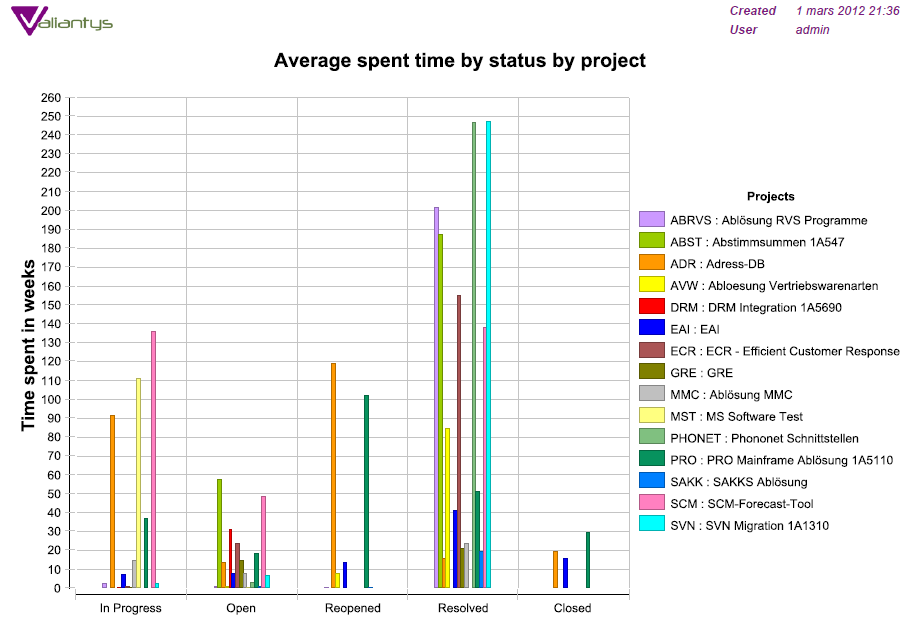J’aimerai aujourd’hui vous parler un peu plus en détails d’un de nos plugins : PowerReport. Celui-ci permet l’affichage de rapports personnalisés directement depuis l’interface JIRA. Il se présente sous la forme d’un gadget que les utilisateurs peuvent installer sur leur tableau de bord.
PowerReport s’appuie sur le moteur BIRT Viewer afin de générer les rapports et rediriger ensuite le flux de sortie résultant pour afficher le rapport généré dans une popup.
Les modèles de rapports se construisent via l’outil BIRT Designer qui embarquent de nombreuses fonctionnalités. J’avais d’ailleurs écris il y a quelque temps un article à ce sujet => https://www.valiantys.com/blog/?p=1038
PowerReport possède plusieurs modes afin de générer les rapports :
- mode ON THE FLY : permet de générer des rapports à la volée
- mode BATCH : permet de générer des rapports automatiquement selon une périodicité souhaitée
- mode FILTERED : permet de générer des rapports se basant sur les résultats d’un filtre JIRA
PowerReport utilise un dossier PWR_HOME sur le système de fichiers afin de stocker dans différents emplacements les modèles de rapport. Voici à quoi ressemble l’arborescence de ce dossier :
Pour plus de détails, regarder la page de documentation du plugin => https://studio.plugins.atlassian.com/wiki/display/PWR/PowerReport
Dans cet article, nous allons nous intéresser plus particulièrement aux modes ON THE FLY et FILTERED.
1. Mode ON THE FLY
PowerReport permet de générer des rapports suivants des projets et des groupes JIRA particuliers. Le plugin liste les différents projets et groupes en relation avec l’utilisateur courant (voir la documentation du produit => https://studio.plugins.atlassian.com/wiki/display/PWR/Configuration+Guide#ConfigurationGuide-Reportsmanagement). L’administrateur du plugin peux charger des modèles de rapport dans l’emplacement désiré.
Supposons que nous souhaitons générer un rapport se basant sur les demandes d’un projet particulier. Nous allons voir comment créer un modèle de rapport générique qui peut être utilisé pour plusieurs projets.
Lors de la génération d’un rapport en mode ON THE FLY, PowerReport fait passer par défaut deux paramètres à BIRT qui sont :
- _rp_JIRAUserConnected: Le nom de l’utilisateur courant qui génère le rapport
- _rp_JIRALocationKey: L’emplacement où est stocké le rapport dans l’arborescence du dossier PowerReport_HOME
Ces paramètres peuvent être récupérés dans l’environnement de développement BIRT Designer et ainsi être utilisés pour récupérer des données en relation avec la valeur de ces paramètres.
Voici un cas concret : un modèle de rapport qui affiche dans un tableau croisé dynamique le nombre de demandes d’un projet par statut et par priorité ainsi qu’un graphique de type camembert récapitulant ces informations.
En tant qu’administrateur du gadget PowerReport, je charge sur le serveur le modèle de rapport dans l’emplacement PUBLIC.
L’emplacement PUBLIC n’est relié à aucun projet donc voici le rapport généré
Les données remontées concernent tous les projets
Maintenant, je décide de réutiliser ce même modèle de rapport pour le projet PowerReport par exemple. Je charge via le gadget le rapport dans l’emplacement du projet correspondant :
Je sélectionne ensuite l’emplacement PowerReport dans la liste de sélection
et mon modèle de rapport apparaît. Je clique dessus pour le générer… et voici le rapport :
Les données remontées concernent simplement les demandes du projet PowerReport ! Le paramètre que j’ai récupéré durant la construction du modèle de rapport est _rp_JIRALocationKey qui m’a permis de récupérer les données relatives à sa valeur (ici PWR).
Ceci est très utile afin d’éviter de construire un modèle de rapport pour chacun des projets.
2. Mode FILTER
Ce mode est particulièrement intéressant dans le sens où les données qui seront utilisées pour la génération du rapport sont déjà filtrées suivant les besoins de l’utilisateur.
Voici un exemple : je crée un filtre dans JIRA qui remonte toutes les demandes de plusieurs projets qui ne sont pas clôturées. Je l’enregistre et l’assigne à mes filtres favoris. J’ai au préalable chargé mon modèle de rapport dans le dossier FILTERED/REPORTS du PWR_HOME.
Je retourne sur mon tableau de bord ou apparaît mon gadget PowerReport et clique sur l’onglet Filtered reports. Je sélectionne ensuite les différents paramètres afin de générer le rapport :
- le filtre à appliquer (celui que je viens de créer),
- le modèle du rapport à générer
- le format de sortie (HTML, PDF, WORD ou encore EXCEL)
Lorsque je valide, le rapport généré affiche dans un graphique en bâtons le temps moyen passé dans chaque statut par projet pour les demandes résultantes du filtre JIRA sélectionné :
Voilà donc une partie des multiples fonctionnalités de PowerReport afin de générer des rapports qui correspondent parfaitement à vos besoins !